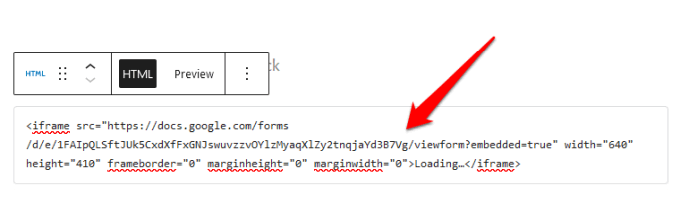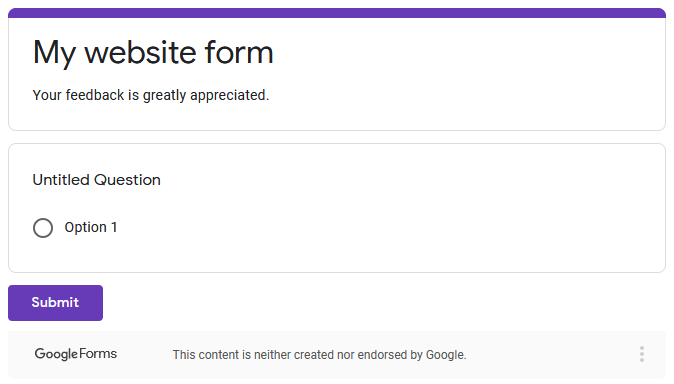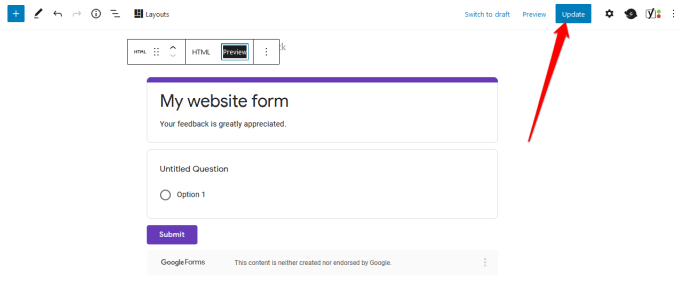আপনি যদি নিজের সাইটে ফর্ম পেতে লড়াই করছেন তবে আপনি মৌলিক কার্যকারিতার জন্য একটি প্লাগইন ইনস্টল করুন করতে পারেন, তবে এটি ইতিমধ্যে আপনার সাইটটি ধীর করুন আপনার যদি ইতিমধ্যে অনেক প্লাগইন থাকে তবে
গুগল ফর্মগুলির সাহায্যে আপনি কেবল আপনার সাইটে একটি ফর্ম দ্রুত যুক্ত করতে পারবেন না, তবে আরও বৈশিষ্ট্যগুলিও পাবেন। উদাহরণস্বরূপ, আপনি মিডিয়া ফাইলগুলি সন্নিবেশ করতে, প্রশ্নগুলি আমদানি করতে, ওয়ার্ডপ্রেস এবং ইমেলের সাথে সহজেই সংহত করতে পারেন, আরও প্ল্যাটফর্মে ভাগ করতে পারেন এবং গুগল ড্রাইভে অতিরিক্ত সঞ্চয়স্থান উপভোগ করতে পারেন
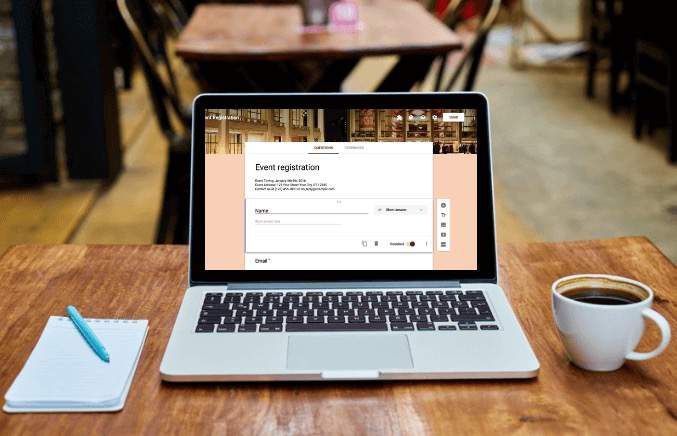
অতিরিক্ত, গুগল ফর্ম আপনাকে আপনার সতীর্থদের সাথে সহযোগিতা করতে এবং আপনার ফর্মগুলি থেকে সমস্ত ফলাফলগুলি কেবল আপনার সাইট নয়, বিভিন্ন চ্যানেল থেকে ট্র্যাক করার অনুমতি দেয়
আপনি কীভাবে কয়েকটি সাধারণ পদক্ষেপে আপনার ওয়েবসাইটে গুগল ফর্মগুলি এম্বেড করতে পারেন তা এখানে
কীভাবে আপনার ওয়েবসাইটে গুগল ফর্মগুলি এম্বেড করা যায়
শুরু করার জন্য আপনার একটি Google ফর্ম এবং এর এমবেড কোডের প্রয়োজন হবে যা আপনি এতে যুক্ত করবেন আপনি যে পৃষ্ঠা বা পোস্টটি ফর্মটি আপনার সাইটে প্রদর্শিত হতে চান সেখানে।
একটি গুগল ফর্ম তৈরি করুন
গুগল ফর্ম তৈরি করতে, তৈরি করুন নিশ্চিত হয়ে নিন যে আপনি নিজের গুগল অ্যাকাউন্টে সাইন ইন করেছেন এবং তারপরে গুগল অ্যাপসমেনুতে গুগল ফর্মআইকনটি নির্বাচন করুন। বিকল্পভাবে, form.google.com.
![]()
![]() টুলবার থেকে ফাঁকাটাইল নির্বাচন করুন আপনার ফর্মটি স্ক্র্যাচ থেকে তৈরি করতে বা উপলভ্য বিকল্পগুলি থেকে একটি টেম্পলেট নির্বাচন করুন তৈরি করুন
টুলবার থেকে ফাঁকাটাইল নির্বাচন করুন আপনার ফর্মটি স্ক্র্যাচ থেকে তৈরি করতে বা উপলভ্য বিকল্পগুলি থেকে একটি টেম্পলেট নির্বাচন করুন তৈরি করুন
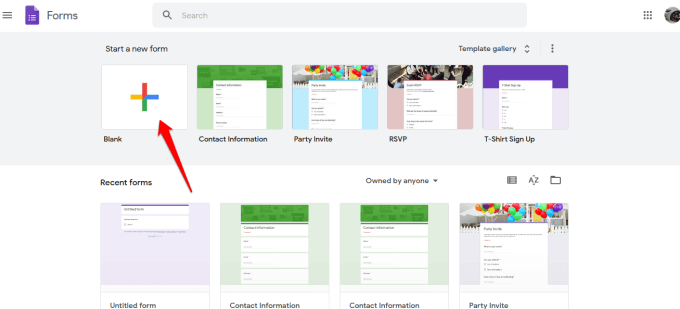
একটি শিরোনাম যুক্ত করুন এবং বিবরণআপনার ফর্মটিতে
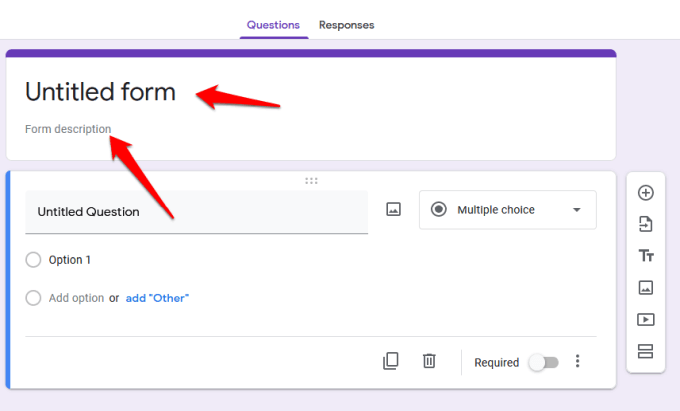 এর পরে, প্রশ্ন যুক্ত করতে ডানদিকে টুলবারটি ব্যবহার করুন, আলাদা থেকে প্রশ্ন আমদানি করুন ফর্ম, ভিডিও এবং চিত্র আপলোড করুন বা একটি বিভাগ যুক্ত করুন।
এর পরে, প্রশ্ন যুক্ত করতে ডানদিকে টুলবারটি ব্যবহার করুন, আলাদা থেকে প্রশ্ন আমদানি করুন ফর্ম, ভিডিও এবং চিত্র আপলোড করুন বা একটি বিভাগ যুক্ত করুন।
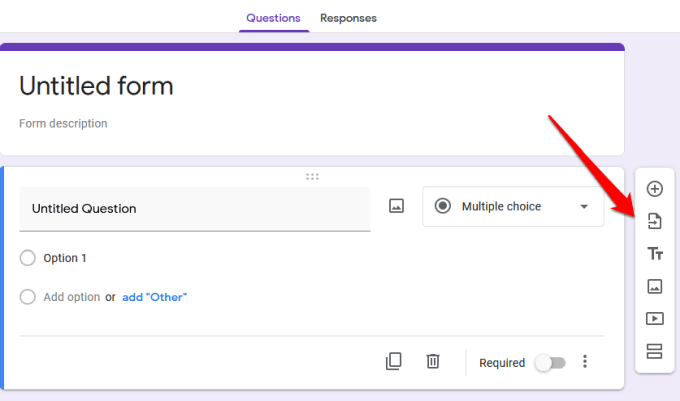
আপনি যদি উত্তর প্রকারটি চয়ন করতে চান তবে উত্তর টাইপের বিভাগের পাশের তীরটি নির্বাচন করুন
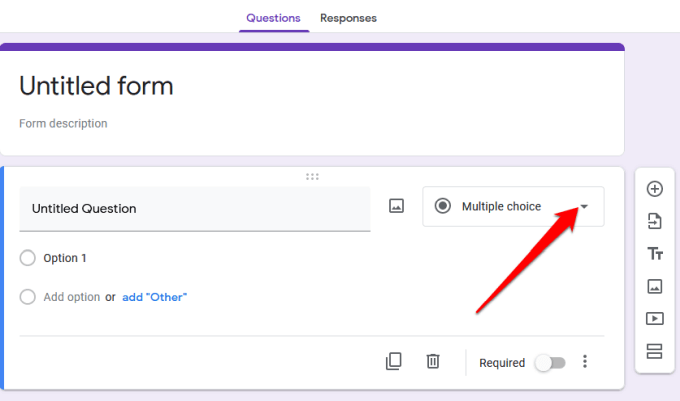 বিকল্পগুলি থেকে আপনি ব্যবহারকারীদের একটি সংক্ষিপ্ত উত্তর বা অনুচ্ছেদ, একাধিক পছন্দ, চেকবাক্স চিহ্নিত করতে বা ড্রপডাউন মেনু থেকে পছন্দগুলি নির্বাচন করতে দিতে পারেন
বিকল্পগুলি থেকে আপনি ব্যবহারকারীদের একটি সংক্ষিপ্ত উত্তর বা অনুচ্ছেদ, একাধিক পছন্দ, চেকবাক্স চিহ্নিত করতে বা ড্রপডাউন মেনু থেকে পছন্দগুলি নির্বাচন করতে দিতে পারেন
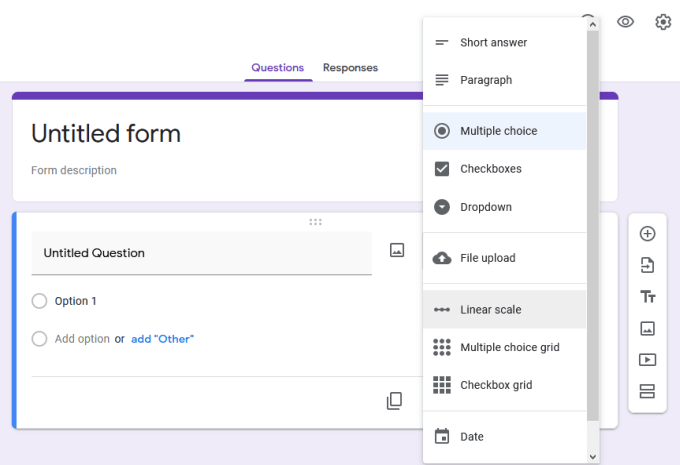
ফর্মের থিমটি কাস্টমাইজ বা পরিবর্তন করতে, পর্দার উপরের ডানদিকে প্যালেটআইকনটি ব্যবহার করুন
![]()
24
আপনি ব্যবহার করে চূড়ান্ত নকশাটিও দেখতে পারেন আপনার ওয়েবসাইটে এটি সংরক্ষণ এবং এম্বেড করার আগে আই আইকন
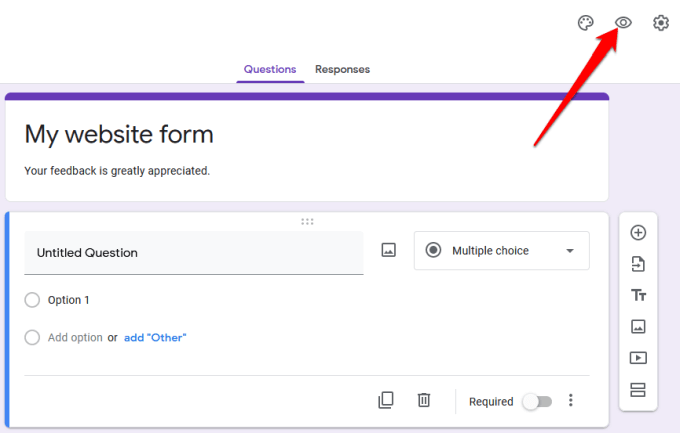 আপনি যদি ইমেল ঠিকানা সংগ্রহ করতে চান তবে ব্যবহারকারীদের প্রত্যেককে একটি করে প্রতিক্রিয়া সীমাবদ্ধ করুন বা ফর্মটি জমা দেওয়ার পরে তাদের প্রতিক্রিয়াগুলি সম্পাদনা করার অনুমতি দিন, উন্নত সেটিংস (গিয়ার আইকন)।
আরও বিকল্পের জন্য যোগ করার মতো তিনটি ডট আইকননির্বাচন করুন সহযোগীরা, ক্রিয়াকলাপগুলি পূর্বাবস্থায় ফেলা, গুগল ওয়ার্কস্পেস মার্কেটপ্লেস থেকে পছন্দগুলি যোগ করা বা অ্যাড-অনগুলি>২৯
আপনি যদি ইমেল ঠিকানা সংগ্রহ করতে চান তবে ব্যবহারকারীদের প্রত্যেককে একটি করে প্রতিক্রিয়া সীমাবদ্ধ করুন বা ফর্মটি জমা দেওয়ার পরে তাদের প্রতিক্রিয়াগুলি সম্পাদনা করার অনুমতি দিন, উন্নত সেটিংস (গিয়ার আইকন)।
আরও বিকল্পের জন্য যোগ করার মতো তিনটি ডট আইকননির্বাচন করুন সহযোগীরা, ক্রিয়াকলাপগুলি পূর্বাবস্থায় ফেলা, গুগল ওয়ার্কস্পেস মার্কেটপ্লেস থেকে পছন্দগুলি যোগ করা বা অ্যাড-অনগুলি>২৯![]()
দ্রষ্টব্য: সহযোগীদের যোগ করুননির্বাচন করা >বিশেষত আপনাকে ফর্মটিতে আপনার দলের সদস্যদের কাজ করতে আমন্ত্রণ জানান অনুমতি দেয়। আপনি লিঙ্ক-ভাগ করে নেওয়ার বিকল্পটি ব্যবহার করে বা তাদের ইমেল ঠিকানাগুলিতে টাইপ করতে পারেন এবং তারা আমন্ত্রণের সাথে একটি ইমেল বিজ্ঞপ্তি পাবেন
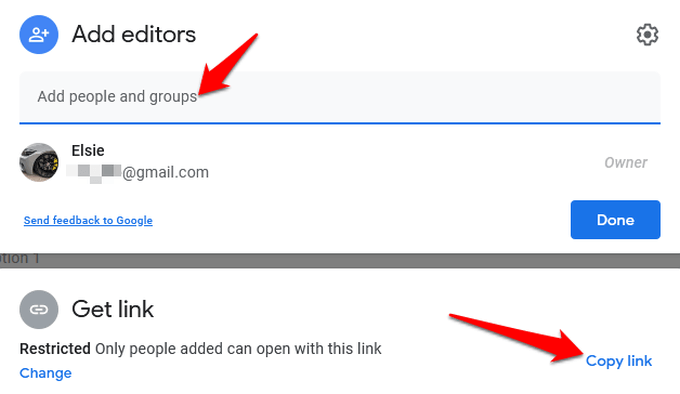
আপনার গুগল ফর্মটি আপনার ওয়েবসাইটে এম্বেড করুন
এখন আপনার নিজের গুগল ফর্মটি প্রস্তুত রয়েছে, পরবর্তী পদক্ষেপটি এটি আপনার ওয়েবসাইটে যুক্ত করা হবে। এটি করার জন্য, আপনাকে ফর্মের এম্বেড কোডটি পাওয়া দরকার যা একটি অনন্য কোড স্নিপেট যা আপনি যে পৃষ্ঠাটিতে বা ফর্মটি প্রদর্শন করতে চান সেখানে যুক্ত করবেন
পেতে ফর্মের এম্বেড কোডটি, ফর্ম সম্পাদক উইন্ডোর উপরের ডানদিকে প্রেরণনির্বাচন করুন
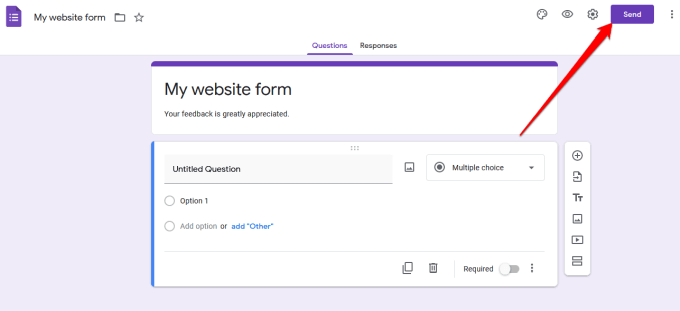 ফর্মটি প্রেরণ করুন
ফর্মটি প্রেরণ করুন, আপনি ফর্মটি ভাগ করে নেওয়ার জন্য বিভিন্ন লিঙ্ক, ইমেল, সামাজিক মিডিয়া বা এইচটিএমএলের মাধ্যমে ব্যবহার করতে পারেন এমন বিভিন্ন বিকল্প আপনি দেখতে পাবেন। ফেসবুক বা টুইটারে ফর্মটি ভাগ করে নেওয়ার বা আপনার গ্রাহকদের ইমেল তালিকায় এটি প্রেরণ করা যাবে কিনা তা আপনি চয়ন করতে পারেন
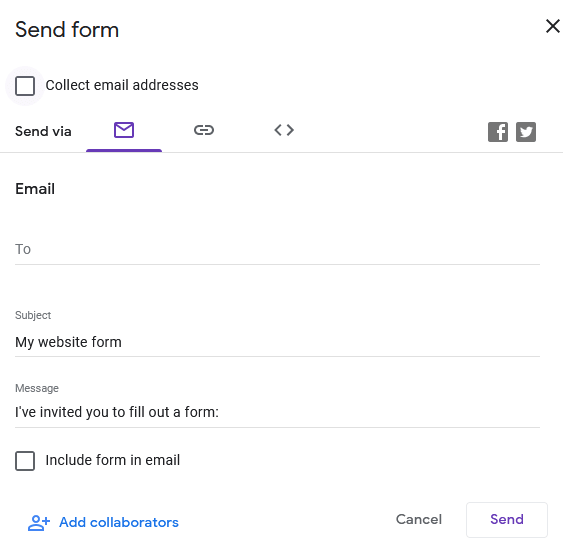
এম্বেড করার জন্য আপনার ওয়েবসাইটে থাকা ফর্মটির জন্য আপনাকে এইচটিএমএলবিকল্পটি ব্যবহার করতে হবে।
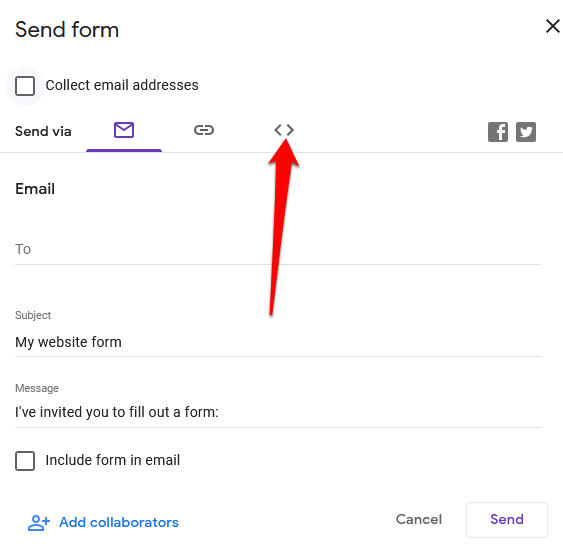 এম্বেড এইচটিএমএল
এম্বেড এইচটিএমএলক্ষেত্রে, আপনি একটি কোড স্নিপেটের পাশাপাশি
প্রস্থএবং
উচ্চতাবাক্সগুলি দেখতে পাবেন যেখানে আপনি নিজের এমবেড থাকা ফর্মের আকারের মাত্রা পরিবর্তন করতে পারবেন
![]()
![]() এম্বেড কোডটি অনুলিপি করতেনির্বাচন করুন এবং আপনার ওয়েবসাইটের ড্যাশবোর্ডে যান
এম্বেড কোডটি অনুলিপি করতেনির্বাচন করুন এবং আপনার ওয়েবসাইটের ড্যাশবোর্ডে যান
![]()
৪২
এখন আপনার নিজের এম্বেড কোড রয়েছে, আপনার সাইটের প্রশাসক ড্যাশবোর্ডে সাইন ইন করুন এবং আপনি যেখানে পৃষ্ঠা বা পোস্টে যান সেখানে যান ফর্মটি এম্বেড করতে চান
আপনি নিজের সাইটে কোনও সমীক্ষা যুক্ত করতে চান কিনা, আপনার অনলাইন স্টোর, ইভেন্ট রেজিস্ট্রেশন, বা একটি অর্ডার ফর্ম যোগাযোগের ফর্ম, গুগল ফর্মগুলি আপনাকে নিখুঁত ফর্মগুলি তৈরি করতে সহায়তা করতে পারে আপনার ওয়েবসাইট আর।
আপনি তৈরি করতে সক্ষম হয়েছিলেন এবং এই গাইড ব্যবহার করে আপনার ওয়েবসাইটে গুগল ফর্মগুলি এম্বেড করবেন? মন্তব্যগুলিতে আমাদের সাথে ভাগ করুন
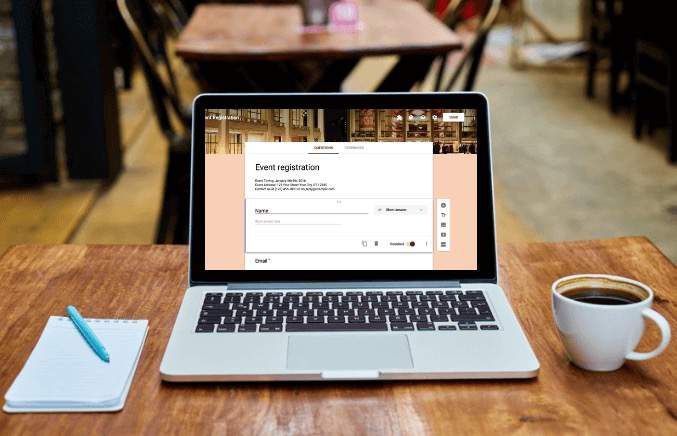
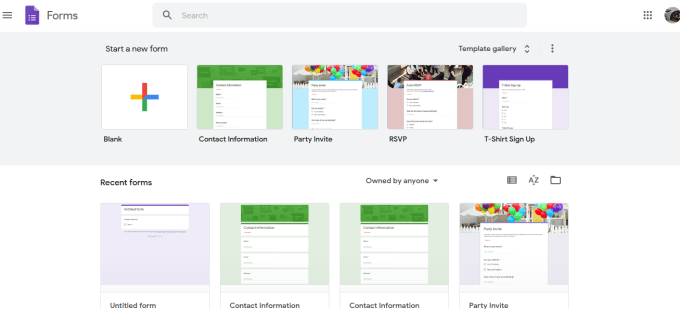
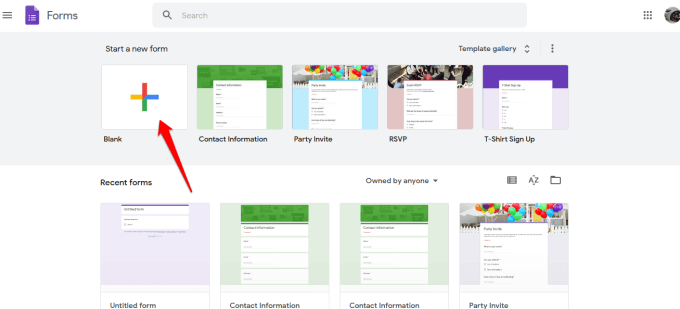
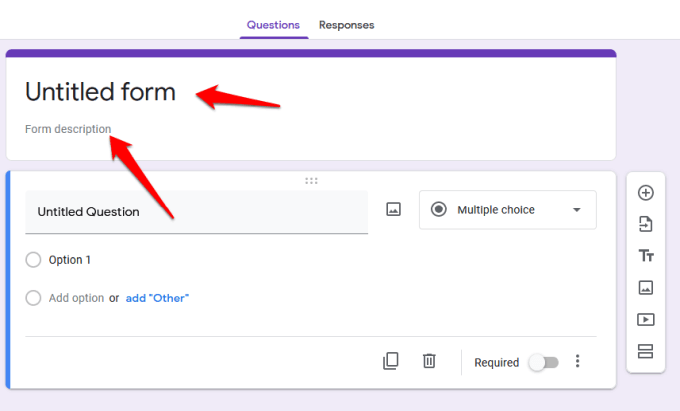
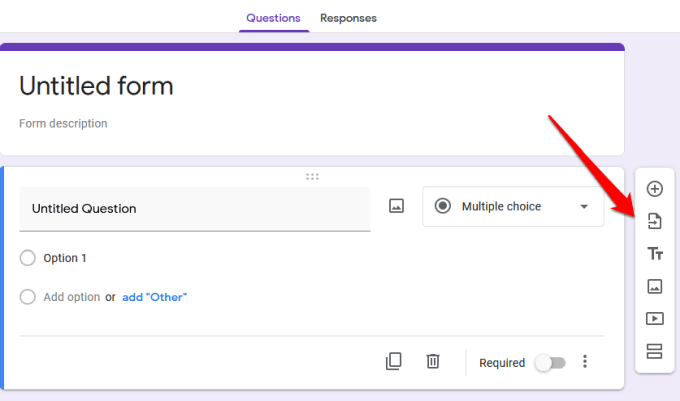
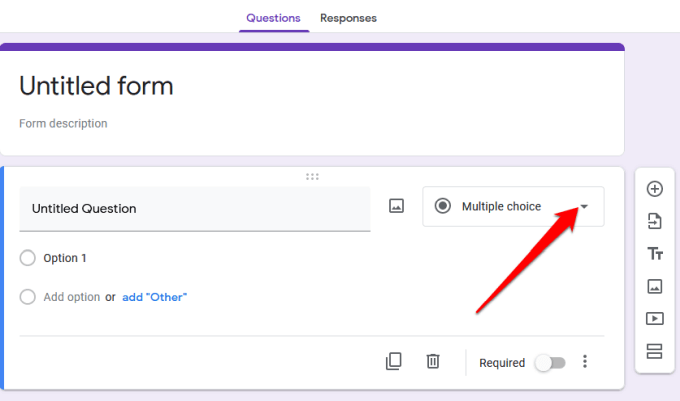
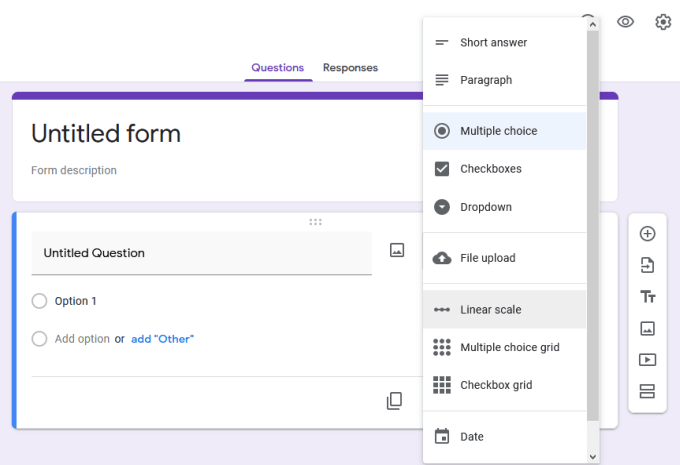
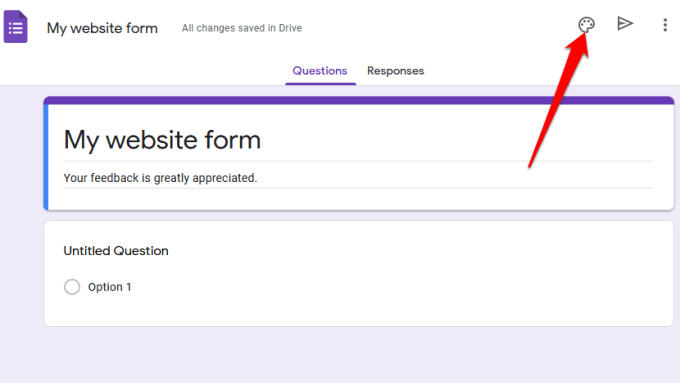 24
24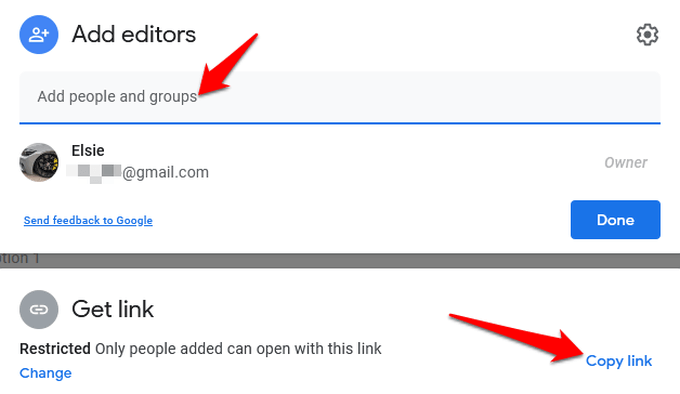
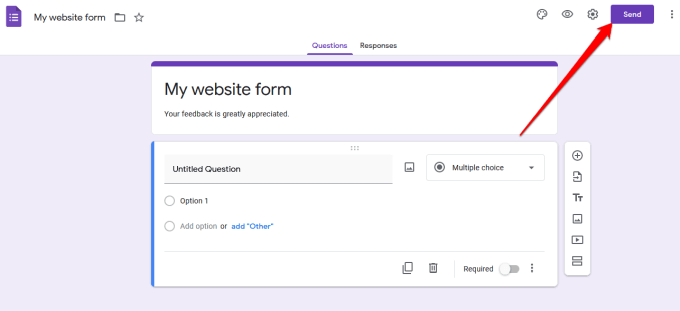 ফর্মটি প্রেরণ করুন, আপনি ফর্মটি ভাগ করে নেওয়ার জন্য বিভিন্ন লিঙ্ক, ইমেল, সামাজিক মিডিয়া বা এইচটিএমএলের মাধ্যমে ব্যবহার করতে পারেন এমন বিভিন্ন বিকল্প আপনি দেখতে পাবেন। ফেসবুক বা টুইটারে ফর্মটি ভাগ করে নেওয়ার বা আপনার গ্রাহকদের ইমেল তালিকায় এটি প্রেরণ করা যাবে কিনা তা আপনি চয়ন করতে পারেন
ফর্মটি প্রেরণ করুন, আপনি ফর্মটি ভাগ করে নেওয়ার জন্য বিভিন্ন লিঙ্ক, ইমেল, সামাজিক মিডিয়া বা এইচটিএমএলের মাধ্যমে ব্যবহার করতে পারেন এমন বিভিন্ন বিকল্প আপনি দেখতে পাবেন। ফেসবুক বা টুইটারে ফর্মটি ভাগ করে নেওয়ার বা আপনার গ্রাহকদের ইমেল তালিকায় এটি প্রেরণ করা যাবে কিনা তা আপনি চয়ন করতে পারেন
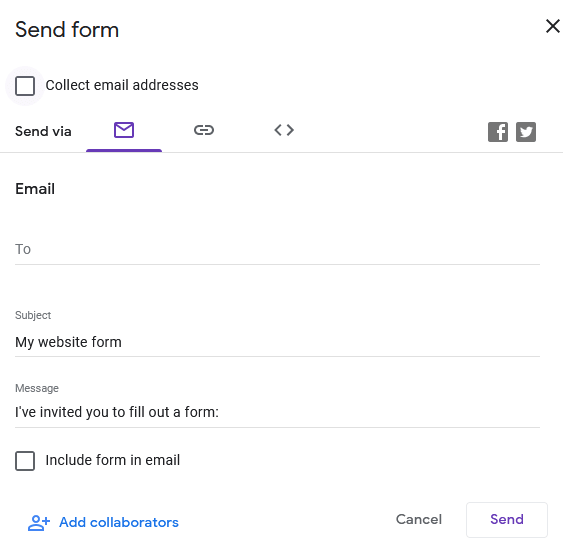
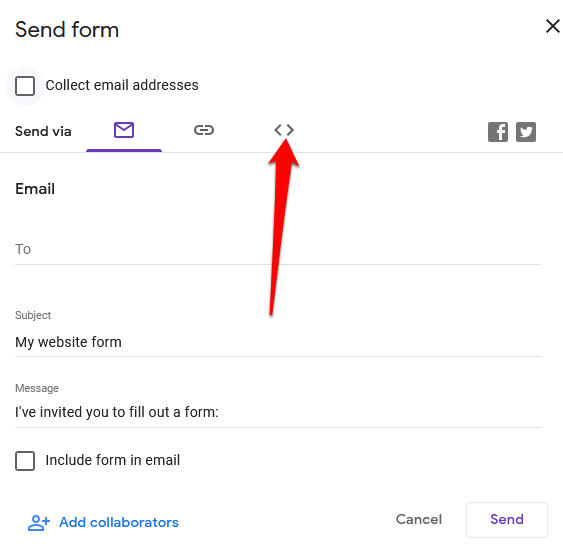 এম্বেড এইচটিএমএলক্ষেত্রে, আপনি একটি কোড স্নিপেটের পাশাপাশি প্রস্থএবং উচ্চতাবাক্সগুলি দেখতে পাবেন যেখানে আপনি নিজের এমবেড থাকা ফর্মের আকারের মাত্রা পরিবর্তন করতে পারবেন
এম্বেড এইচটিএমএলক্ষেত্রে, আপনি একটি কোড স্নিপেটের পাশাপাশি প্রস্থএবং উচ্চতাবাক্সগুলি দেখতে পাবেন যেখানে আপনি নিজের এমবেড থাকা ফর্মের আকারের মাত্রা পরিবর্তন করতে পারবেন
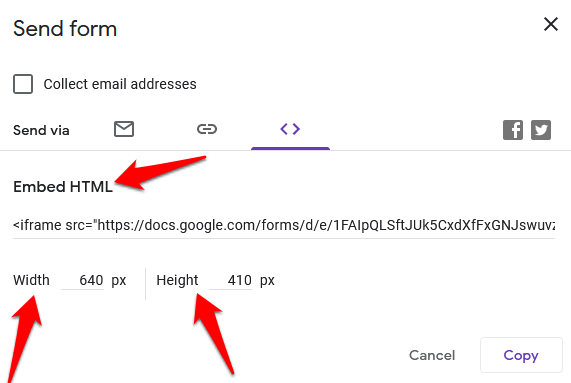
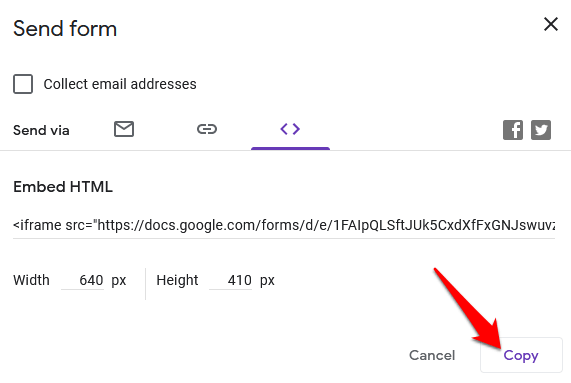
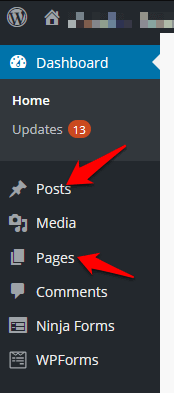
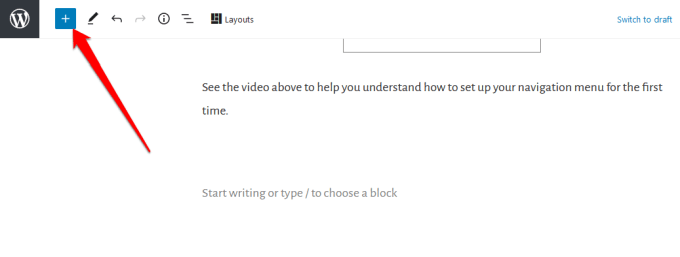
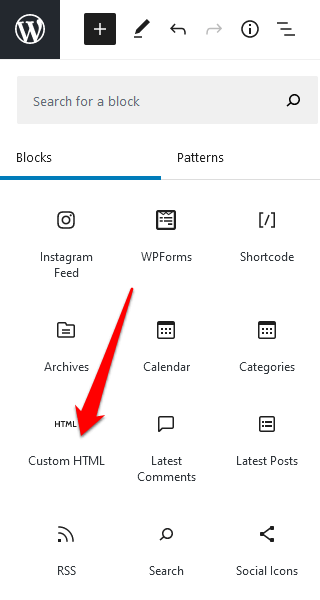 48
48